【Windows8】IPアドレスを【変更】する方法
IPアドレスを自動取得にしたい/IPアドレスを固定したい
IPアドレスの「自動取得」方法 または 「固定」方法です。
【Modern UI】 【デスクトップ画面】
・本操作は、【Modern UI】 / 【デスクトップ画面】 共通です。
・画面変更は、キーボードなら「Windowsキー」
もしくは以下リンク先をご参照ください。
⇒【Windows8】今までのデスクトップ画面は?(画面切替方法)
| Modern UI |
デスクトップ画面 |
 |
 |
パターン1 キーボード専用
1「Windowsキー」と「X」キーを同時に押します。
キー操作
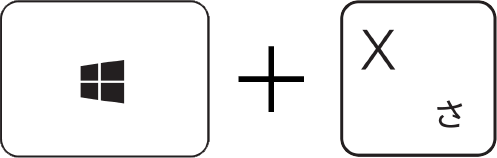
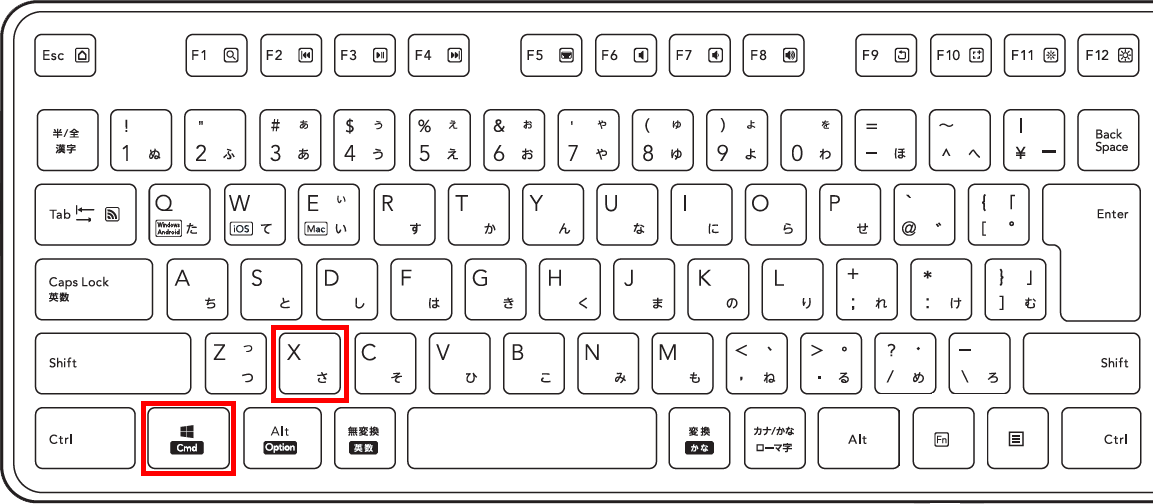
|
2以下の画面が表示されます。
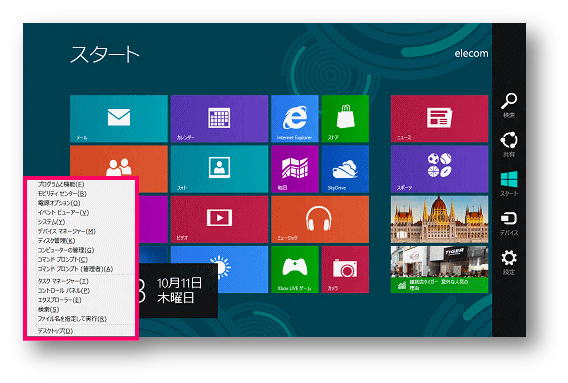
3「コントロールパネル」を選択します。
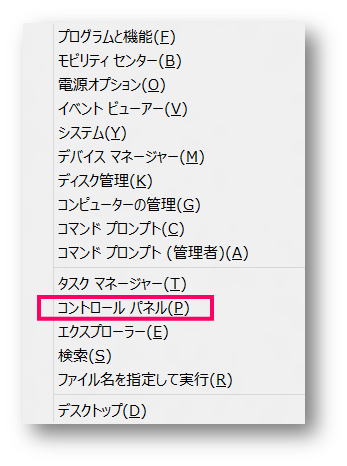
4コントロールパネル内の「ネットワークの状態とタスクの表示」を選択します。
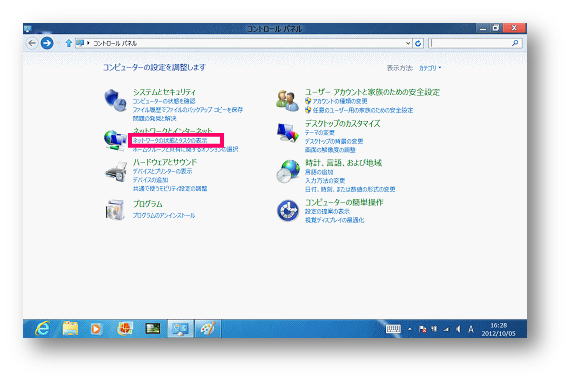

5「アダプターの設定の変更」を選択します。


6現在の接続アイコンの一覧が表示されます。

7設定したい接続アイコン上で「右クリック」し「プロパティ」を選択します。
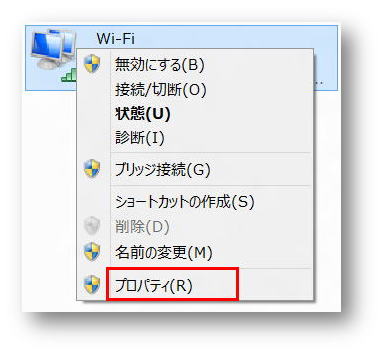
※マウスがない場合(指での操作)は、以下を参照ください。
接続アイコンを指で押し続けます。
枠が表示されてから、指を離すとメニューが表示されます。
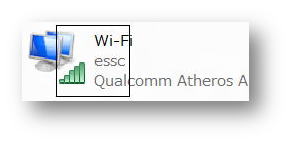
本操作は、上記の右クリックと同じ動作になります。
8「インターネット プロトコル バージョン 4(TCP/IPv4)」を選択し、「プロパティ」ボタンを押します。
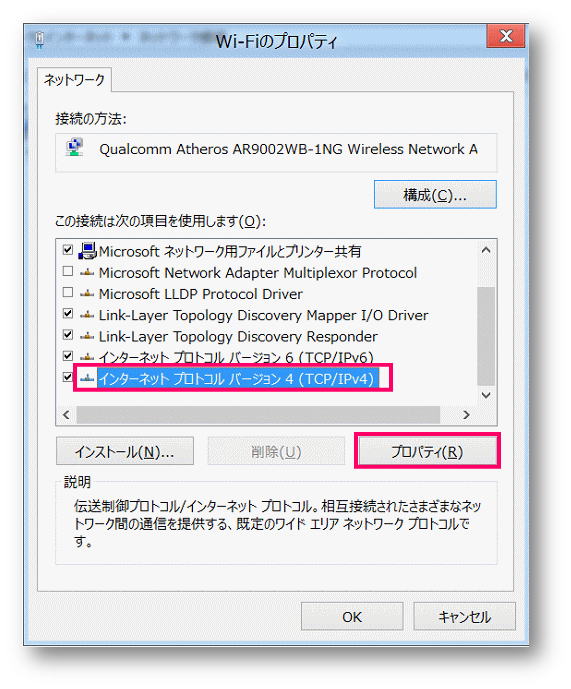
9以下画面でIPアドレスの自動取得、または固定の設定が可能です。
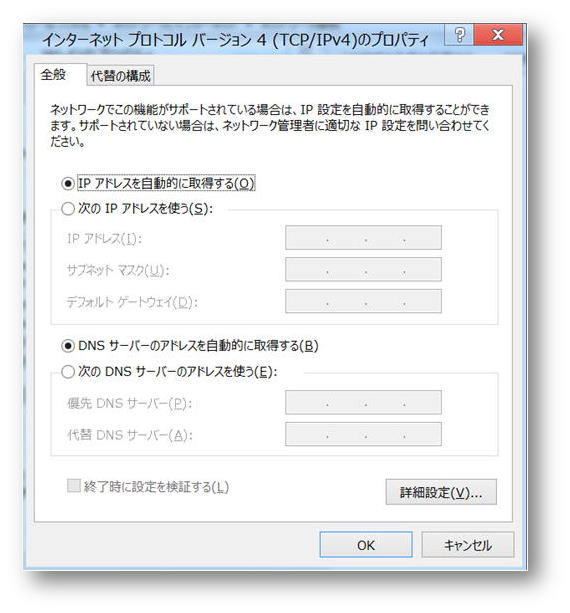
【デスクトップ画面】
・本操作は、【デスクトップ画面】 専用です。
・画面変更は、キーボードなら「Windowsキー」
もしくは以下リンク先をご参照ください。
⇒【Windows8】今までのデスクトップ画面は?(画面切替方法)
| デスクトップ画面 |
 |
パターン2 指での操作orマウス
1マウスを「右下」(画面の外)まで移動します。

※マウスがない場合(指での操作)は、以下を参照ください。
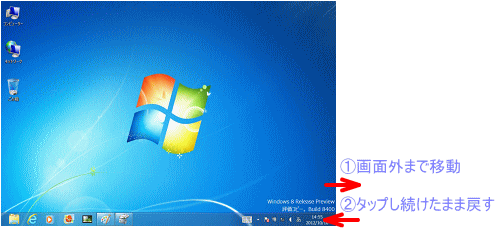
2メニュー(Charms:チャーム)が表示されたら、「設定」をクリックします。
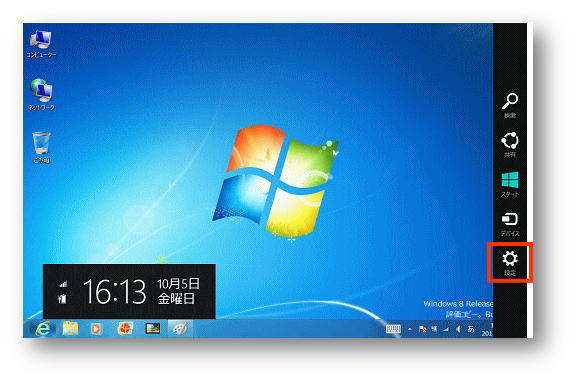
3「コントロールパネル」を選択します。
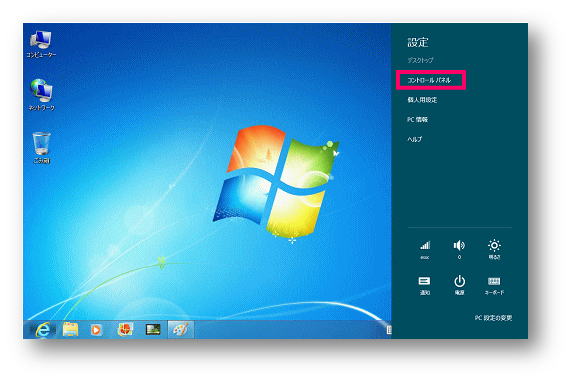
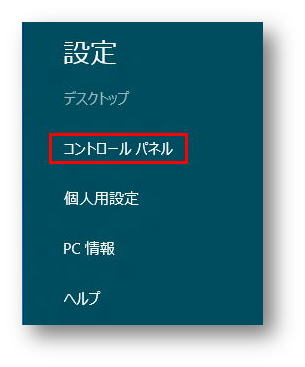
4コントロールパネル内の「ネットワークの状態とタスクの表示」を選択。
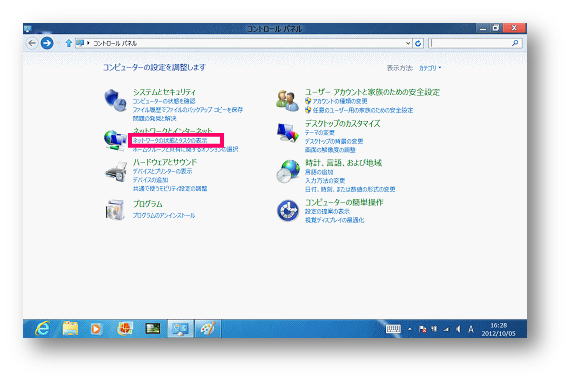

5「アダプターの設定の変更」を選択します。


6現在の接続アイコンの一覧が表示されます。

7設定したい接続アイコン上で「右クリック」し「プロパティ」を選択。
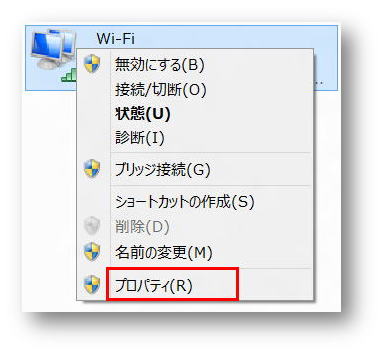
※マウスがない場合(指での操作)は、以下を参照ください。
接続アイコンを指で押し続けます。
枠が表示されてから、指を離すとメニューが表示されます。
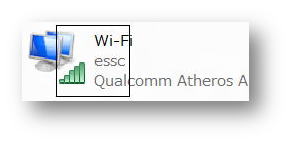
本操作は、上記の右クリックと同じ動作になります。
8「インターネット プロトコル バージョン 4(TCP/IPv4)」を選択し、「プロパティ」ボタンを押します。
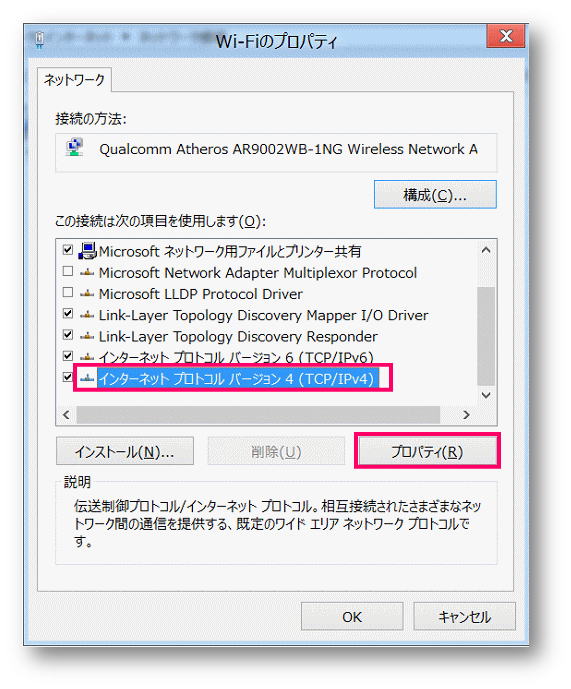
9以下画面でIPアドレスの自動取得、または固定の設定が可能です。
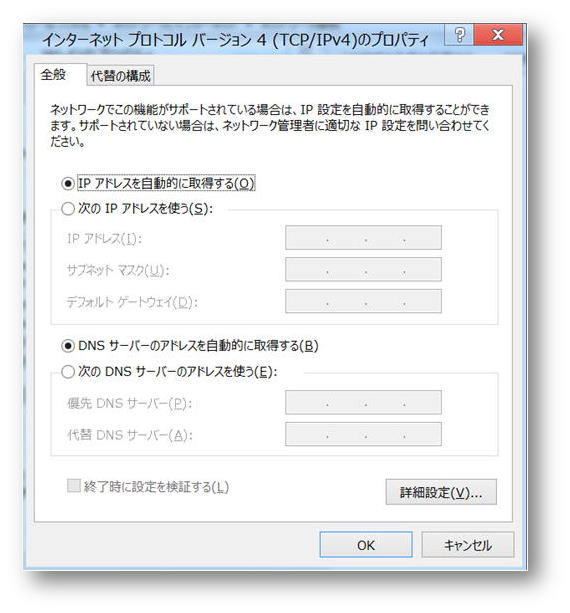
|